Heim >Software-Tutorial >Bürosoftware >So stellen Sie die automatische Speicherzeit in WPS_WPS ein – Tutorial zum Einstellen der automatischen Speicherzeit
So stellen Sie die automatische Speicherzeit in WPS_WPS ein – Tutorial zum Einstellen der automatischen Speicherzeit
- WBOYWBOYWBOYWBOYWBOYWBOYWBOYWBOYWBOYWBOYWBOYWBOYWBnach vorne
- 2024-04-09 12:58:111242Durchsuche
PHP-Editor Apple bietet Ihnen heute ein Tutorial zu den automatischen WPS-Speicherzeiteinstellungen. Als beliebte Bürosoftware kann die automatische Speicherfunktion von WPS die Datensicherheit gewährleisten, wenn wir das Dokument oder den Computer versehentlich schließen. Die standardmäßige automatische Speicherzeit entspricht jedoch möglicherweise nicht unseren Anforderungen und muss daher festgelegt werden. Schauen wir uns an, wie man die automatische Speicherzeit in WPS einstellt.
1. Öffnen Sie zuerst WPS, klicken Sie oben links auf WPS, klicken Sie auf das Einstellungssymbol und dann auf [Einstellungen].
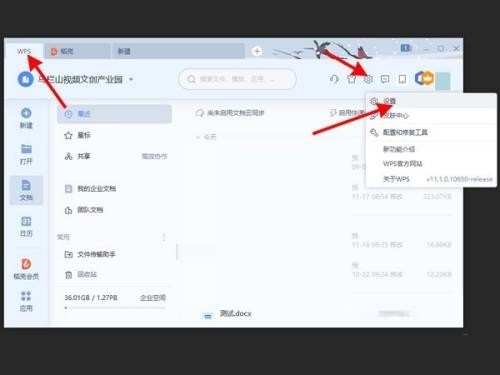
2. Klicken Sie dann auf [Backup-Center öffnen].
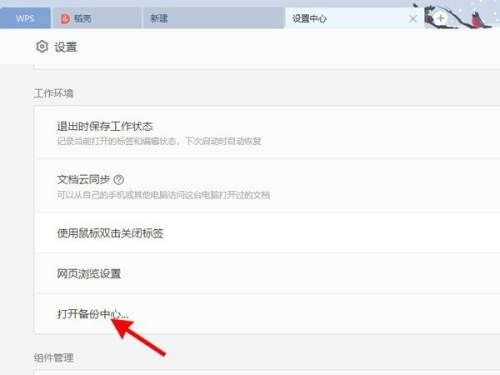
3. Klicken Sie dann auf [Lokale Backup-Einstellungen].
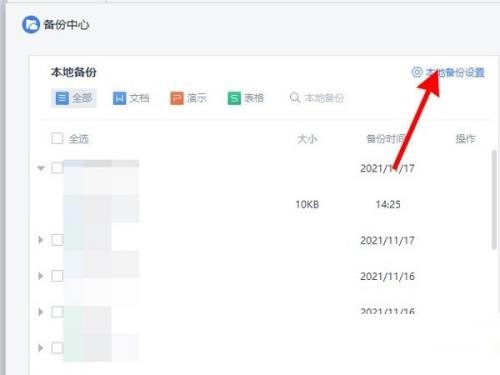
4. Wählen Sie abschließend die geplante Sicherung aus, legen Sie das Sicherungsintervall fest und speichern Sie das Verzeichnis.
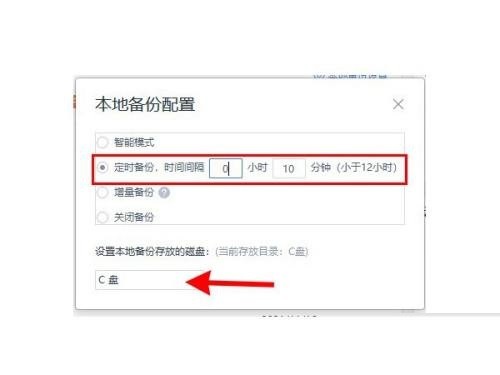
Das obige ist der detaillierte Inhalt vonSo stellen Sie die automatische Speicherzeit in WPS_WPS ein – Tutorial zum Einstellen der automatischen Speicherzeit. Für weitere Informationen folgen Sie bitte anderen verwandten Artikeln auf der PHP chinesischen Website!
In Verbindung stehende Artikel
Mehr sehen- Ausführliche Erklärung zum Öffnen und Lesen von CSV-Dateien
- Schritte und Vorsichtsmaßnahmen zum Öffnen und Verarbeiten von Dateien im CSV-Format
- Methoden und Tipps zum Öffnen von CSV-Dateien: Geeignet für eine Vielzahl von Software
- Eine Kurzanleitung zur CSV-Dateibearbeitung
- Erfahren Sie, wie Sie CSV-Dateien richtig öffnen und verwenden

